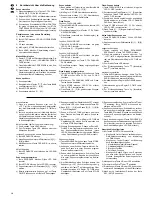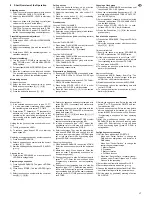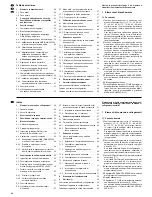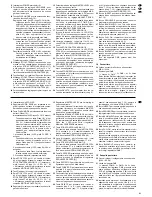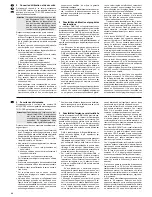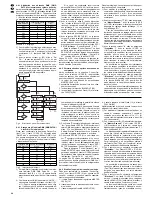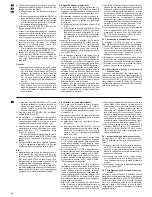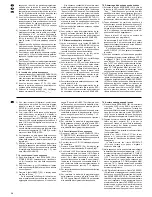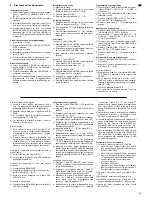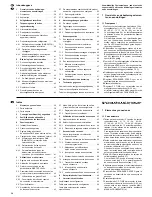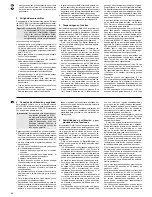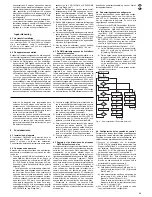7
Séquences de scènes
Il est possible de composer pour une séquence de
scénes et de mémoriser jusqu’à 120 scènes dans l’or-
dre voulu à partir des scènes préalablement mémo-
risées. 60 séquences différentes sont mémorisables.
Elles peuvent être gérées manuellement, par la durée
ou par un signal audio, vers l’avant ou vers l’arrière.
7.1 Nouvelle programmation ou modification
de séquences
7.1.1 Sélection du numéro de séquences
1) Enfoncez la touche SEQUENCE (26). A côté de la
touche, la LED verte RUN brille et sur l’affichage
“Seq _ _”, “Select Sequence” apparaît. Il ne faut
cependant pas appeler le menu de configuration
[pour quitter, enfoncez la touche ESC/ SETUP
(21)] ou le mode Hold ne doit pas être activé [pour
déconnecter, enfoncez la touche HOLD (3)].
2) Enfoncez la touche STORE/PRG (22). La LED
verte s’éteint, la LED rouge PRG s’allume.
3) Saisissez directement le numéro de séquence à
deux positions avec les touches numériques (2),
p. ex. pour la séquence 7, les touches 0 et 7
(attention au repérage inférieur des touches). Sur
l’affichage, les informations sur la séquence sé-
lectionnée apparaissent :
“Seq xx is blank!” s’il s’agit d’un numéro de sé-
quence libre (non programmé).
Ou par exemple “Seq11 014St+CFT” pour la
séquence numéro 11, qui se compose de 14
paliers (steps) avec respectivement une durée
de transition propre (crossfading time).
En cas de saisie erronée, revenez avec la tou-
che ESC/SETUP (21) à un palier et ressaisissez
le numéro.
7.1.2 Effacement d’une séquence et nouvelle
programmation
1) Si le numéro de séquence sélectionné n’est pas
libre, la séquence existante peut être effacée :
a) Enfoncez la touche DELETE (24). Sur l’affi-
chage, la question “Clear Seq? Y/N” apparaît.
b) Pour effacer la séquence, enfoncez la touche
12/YES (2) ou pour quitter le processus d’ef-
facement, enfoncez la touche 11/NO.
2) Si l’affichage indique “Seq xx is blank”, on peut
commencer la programmation d’une nouvelle
séquence. Dans la deuxième ligne, l’affichage
indique “CFTime/Step?”. En tout premier lieu, il
faut déterminer le type de séquence :
a) Si pour la nouvelle séquence, des durées de
transition différentes doivent être mémorisées
pour chaque palier, enfoncez la touche 12/
YES. Pour un déroulement ultérieur de la
séquence, les durées de transition respec-
tives sont observées entre les scènes. Dans
ce cas, une suite de 60 scènes au plus pour la
séquence peut être mémorisée.
b) Si pour le déroulement ultérieur de la nouvelle
séquence, la durée de transition entre les scè-
nes doit être réglable avec le réglage
C.F. TIME (7), enfoncez la touche 11/NO. Une
suite de 120 scènes au plus est mémorisable
car dans ce type de séquence aucune durée
n’est mémorisée.
3) Maintenant, saisissez les numéros de banque et
de scène de la première scène, numéro à deux
positions avec les touches numériques (2). La
saisie apparaît sur l’affichage derrière “Seq xx
St001”. En cas de saisie erronée, retournez au
palier précédent avec la touche ESC/SETUP
(21) et ressaisissez les numéros.
4) Les valeurs DMX de la scène sélectionnée sont
maintenant disponibles pour contrôle. Sur l’af-
fichage, la question “o.k.?” est visible. Confirmez
la sélection de la scène avec la touche STORE/
PRG (22) ou avec la touche 12/YES, ou rejetez
la sélection avec la touche 11/NO puis saisissez
un autre numéro de banque et de scène.
5) Uniquement dans le cas où vous répondez oui
à la question “CFTime/Step?” avec la touche
12/YES : réglez la durée de transition avec le
réglage C.F. Time (7) et confirmez avec la touche
STORE/PRG.
6) Pour sélectionner les scènes suivantes pour la
séquence, répétez les points 3) à 5).
7) Une fois la dernière scène programmée :
a) Avec la touche SEQUENCE (26), passez au
mode de déroulement des séquences (cha-
pitre 7.2), la LED rouge PRG s’éteint, la LED
verte RUN brille,
ou par une nouvelle pression passez au mode
direct (chapitre 5), la LED RUN s’éteint, ou
b) Avec la touche ESC/SETUP (le cas échéant
appuyez plusieurs fois), revenez à :
les données de la séquence programmée,
la programmation d’une autre séquence,
le mode direct.
7.1.3 Attachement ou modification des paliers
de séquence
1) Après avoir appuyé sur les touches SEQUENCE
(26) et STORE/PRG (22), saisissez avec les tou-
ches numériques (2), le numéro de la séquence à
modifier ou compléter, numéro à deux positions
(chap. 7.1.1). L’affichage indique dans la ligne su-
périeure, le numéro de la séquence et le nombre
de paliers de séquences, p. ex. “Seq03 015St” et
dessous “DEL / Edit:
?”.
2) Si un nouveau palier à la fin de la séquence doit
être attaché, avec la touche curseur
(23), sé-
lectionnez le prochain palier libre, p. ex. “Seq03
St016 _ _ / _ _”. Si une séquence contient déjà le
nombre maximal de paliers possible pour ce type
de séquences (affichage “Seq xx St060” ou
“Seq xx St120”), plus aucun palier supplémen-
taire ne peut être attaché.
Pour modifier un palier de séquence mé-
morisé, sélectionnez-le avec les touches curseur
,
. L’affichage indique par exemple “Seq12
St119 02/12”, c’est-à-dire séquence numéro 12,
palier sélectionné 119, contient la scène 12 de la
banque 2. Les valeurs DMX pour la scène du
palier sélectionné, sont envoyées vers la sortie.
S’il s’agit d’une séquence pour laquelle une
durée de transition est mémorisée à chaque
palier, lors du déroulement des paliers de
7
Sequenze di scene
Delle scene memorizzate precedentemente, si pos-
sono riunire e memorizzare 120 scene in qualsiasi
ordine per creare una sequenza. È possibile memo-
rizzare 60 sequenze che possono svolgersi manual-
mente, comandate dal timer o da un segnale audio,
in avanti o indietro.
7.1 Nuova programmazione o modifica di
sequenze
7.1.1 Selezionare il numero della sequenza
1) Premere il tasto SEQUENCE (26). Vicino al tasto
si accende il LED verde RUN e sul display si
vede “Seq _ _”, “Select Sequence”. Tuttavia non
deve essere stato chiamato il menù di configura-
zione [per uscirne premere il tasto ESC/SETUP
(21)] e anche la modalità Hold non deve esser
attiva [per disattivarla premere il tasto HOLD (3)].
2) Premere il tasto STORE/PRG (22). Il LED verde
si spegne, e si accende il LED rosso PRG.
3) Digitare il numero a due cifre della sequenza con
l’aiuto dei tasti numerici (2), p. es. per la sequen-
za 7 i tasti 0 e 7 (osservare le indicazioni inferiori
sui tasti). Sul display si vedono delle informazioni
sulla sequenza scelta:
“Seq xx is blank!”, se si tratta di un numero della
sequenza libero (non programmato)
oppure p. es. “Seq11 014St +CFT” per la sequen-
za n. 11, che consiste attualmente di 14 passi
(steps) con durata di dissolvenza individuale
(crossfading time).
In caso di errore, con il tasto ESC/SETUP
(21) si può tornare di un passo e digitare il
numero un’altra volta.
7.1.2 Cancellare e riprogrammare una sequenza
1) Se il numero scelto della sequenza non è libero,
la sequenza esistente può essere cancellata:
a) Premere il tasto DELETE (24). Sul display si
vede la domanda “Clear Seq? Y/N”.
b) Per cancellare la sequenza premere il tasto
12/YES (2) oppure, per interrompere la can-
cellazione, il tasto 11/NO.
2) Se il display indica “Seq xx is blank!”, si può ini-
ziare la programmazione di una nuova sequen-
za. Nella seconda riga del display si legge
“CFTime/Step?”. Per prima cosa occorre deter-
minare il tipo di sequenza:
a) Se con la nuova sequenza si devono memo-
rizzare anche differenti durate di dissolvenza
per i singoli passi, premere il tasto 12/YES.
Nello svolgimento della sequenza, questi
tempi saranno rispettati per le dissolvenze fra
le scene. In questo caso si possono memoriz-
zare fino a 60 scene per una sequenza.
b) Se durante lo svolgimento successivo della
nuova sequenza, la durata di dissolvenza fra
le scene deve essere impostabile con il rego-
latore C.F. TIME (7), premere il tasto 11/NO.
Dato che con questo tipo di sequenza non si
memorizzano dei tempi, è possibile unire fino
a 120 scene in una sequenza.
3) A questo punto digitare i numeri a due cifre di
banca e di scena della prima scena con l’aiuto
dei tasti numerici (2). L’impostazione appare sul
display dietro a “Seq xx St001”. In caso di errore,
con il tasto ESC/SETUP (21) si può tornare di un
passo e digitare i numeri un’altra volta.
4) Ora, i valori DMX della scena scelta vengono in-
viati all’uscita per un controllo. Sul display si vede
la domanda “o.k.?”. Confermare la scelta della
scena con il tasto STORE/PRG (22) o con il tasto
12/YES oppure respingere la scelta con il tasto
11/NO e quindi digitare un altro numero di banca
e di scena.
5) Solo se la domanda “CFTime/Step?” ha avuto
una risposta affermativa con il tasto 12/YES:
impostare la durata di dissolvenza con il regola-
tore C.F. TIME (7) e confermare con il tasto
STORE/PRG.
6) Per scegliere le altre scene per la sequenza,
ripetere i passi da 3) a 5).
7) Dopo la programmazione dell’ultima scena,
a) con il tasto SEQUENCE (26) passare alla mo-
dalità di svolgimento delle scene (cap. 7.2), il
LED rosso PRG si spegne, il LED verde RUN
si accende
oppure premendo ancora il tasto passare ala
modalità diretta (capitolo 5), il LED RUN si
spegne oppure
b) con il tasto ESC/SETUP (eventualmente pre-
mere piu volte) ritornare a:
i dati della sequenza programmata,
la programmazione di un’altra sequenza,
la modalità diretta.
7.1.3 Aggiungere o modificare passi di una
sequenza
1) Dopo aver premuto i tasti SEQUENCE (26) e
STORE/PRG (22), selezionare con i tasti nume-
rici (2) il numero a due cifre della sequenza da
integrare o da modificare (cap. 7.1.1). Il display
indica nella riga superiore il numero della se-
quenza e il numero dei passi della sequenza,
p. es. “Seq03 015St” e sotto “DEL / Edit:
?”.
2) Se alla fine della sequenza si deve aggiungere un
nuovo passo, selezionare con il tasto cursor
(23) il prossimo passo libero, p. es. “Seq03 St016
_ _ / _ _”. Se la sequenza contiene già il numero
massimo di passi possibili per questo tipo (indica-
zione “Seq xx St060” opp. “Seq xx St120”), non si
può aggiungere nessun altro passo.
Per modificare un passo memorizzato, oc-
corre dapprima selezionarlo con i tasti cursor
,
. Il display indica p. es. “Seq12 St119 02/12”,
ovvero la sequenza n. 12, passo 119, ha presa
dalla banca 2 il passo 12. Si inviano all’uscita i
valori DMX per la scena del passo selezionato.
Se si tratta di una sequenza per la quale per
ogni passo è stata memorizzata una durata di
dissolvenza, scorrendo i passi della sequenza,
con il tasto
viene indicata fra i dati delle singole
scene la durata programmata di dissolvenza
prima che si passi al passo successivo premendo
il tasto
. Se si deve modificare solo la durata
della dissolvenza, proseguire con il passo 5).
29
I
F
B
CH